NAS大廠群暉科技在最近悄悄地推出的DSM 5.2 Beta的測試活動,群暉依然維持著一年兩次DSM的更新,但是今年的使用者大會,僅會舉辦一場,根據往年經驗應該是會落在9月後了。此次DSM 5.2 Beta當中,更新了很多企業用戶的功能,並推出全新的輕量虛擬化Docker應用,讓群暉的使用者能更快速透過容器部屬應用程式,筆者就透過DS1515+ NAS來測試DSM 5.2 Beta的新功能囉。
輕量虛擬化-Docker 新應用
虛擬化技術,能讓原本密不可分的「系統」與「硬體」分割開來,系統不再被硬體綁住,而當硬體需要升級時也不用遷就系統。在DSM 5.2 Beta當中,群暉導入了有名的Docker、Container的輕量虛擬化技術。以往的虛擬化,像是vSphere、Hyper-V都是以作業系統為中心,而Docker的Container則是以「應用程式」為中心的虛擬化技術。
將應用程式會使用到的環境、程式碼、函數庫等打包成為映像檔,在DSM上利用Docker Package運行多個App。輕量化的Docker與一般虛擬化最大不同在於,Docker中的App共用Host OS讓Container在運行時速度更快更容易佈署。
Docker應用限定要Plus(+)以上的機種才可安裝,初次使用我們可先至「倉庫伺服器」,搜尋想要使用的App並且下載,或者直接在「映像檔」中透過「新增」的方式加入映象檔,然後再利用「佈署」精靈建立起運行的容器,如此一來就成功運行Docker的容器。
群暉也在這次更心中,釋出了三隻驗證過的App,分別為Redmine、GitLab與Spree Commerce,這三隻App能在套件中心找到,筆者測試這三隻App也相當成功,不用1分鐘就能執行,省去以前還要設定各種參數的繁雜手續,但筆者也自行測試了Wordpress在Docker中運行,但還是會遇上些小問題需要排除,DSM導入Docker的虛擬化,讓應用程式的佈署變得更方便,也讓DSM的功能更多更廣。
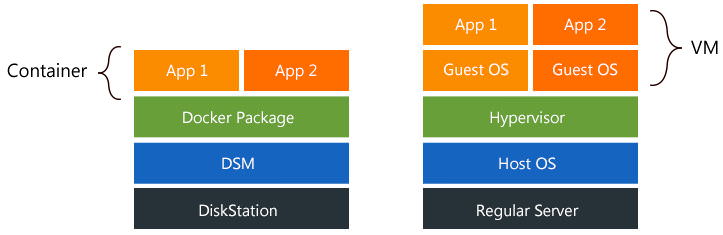
↑ 上圖右手邊,是傳統虛擬化的架構,透過Host OS管理硬體與應用,而虛擬化就由Hypervisor負責,在上頭建立起Guest OS的虛擬機;而上圖左手邊,則是群暉的機器,透過DSM管理DiskStation(硬體),而虛擬化則是由Docker Package負責,建立起容器的運行環境,進行快速佈署。
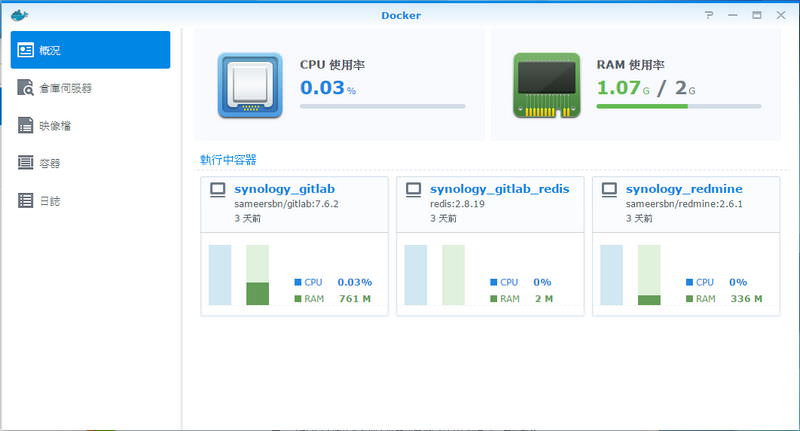
↑ Docker的概況介面,會顯示目前系統的CPU與RAM的使用狀況,以及正在運行的容器。
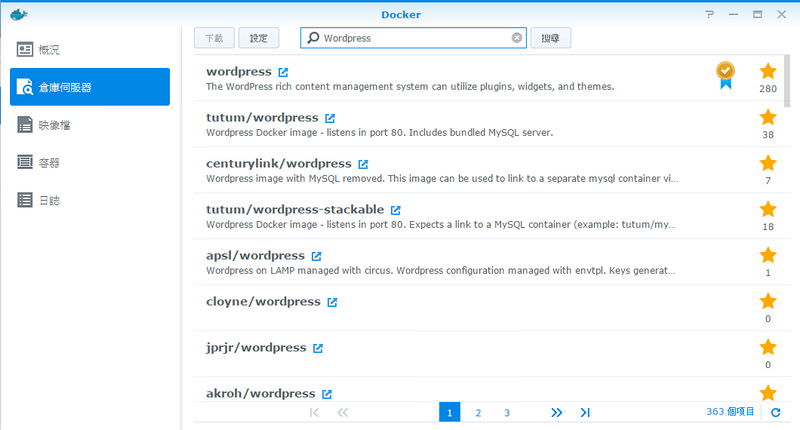
↑ 用戶們能透過倉庫伺服器,搜尋以封裝好的映象檔,點兩下後即可下載,再透過佈署精靈建立起容器。
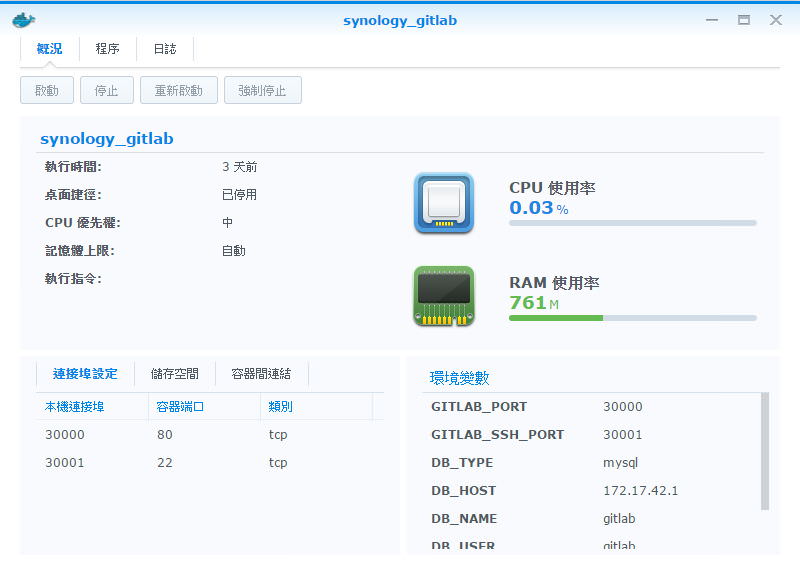
↑ 容器運行後,可以透過訪問port的方式進行連線,如此一來就能快速的建立應用,不用擔心硬體層與環境設定的問題。
Cloud再進化更智慧更好用
Cloud Station此次也更新了一些小功能,以往Cloud Station的客戶端會一直詢問伺服器,是否有資料的更新,重複詢問過於頻繁,反而造成不必要的資源浪費,而這次新增「低延遲智慧型輪詢」支援,就是當客戶端詢問伺服器之後,伺服器會等到有資料需要更新時,才主動回覆給客戶端,並要求資料更新的動作,如此一來更能降低CPU、網路等資源。
而Cloud Station客戶端也更新了使用者介面,透過圖形化的介面可以了解Cloud Station的更新狀態,同時也能手動地進行暫停與回復的指令,也提供了「同步日誌」讓用戶可以知曉同步時的任何變動;現在也能直接透過右鍵的資料夾選單中,進行複製資料夾至同步的目錄中,也能直接停止同步的目錄更新。
除了NAS本身的雲端同步之外,可以同步公有雲的Cloud Sync也有小更新,這次新增了Amazon S3、hicloud、SFR等公有雲的服務,另外若有支援了WebDAV連線的公有雲,也都能透過Cloud Sync來同步了。在新增同步服務時,多了「同步方向」的選項,可以設定為雙向同步、或者單向公有雲變更到本地端或者相反,換句話說就是單向同步的功能,同時也能對上傳到公有雲的資料進行加密,而加密後的公有雲資料,則必須透過Cloud Sync才能解密使用。
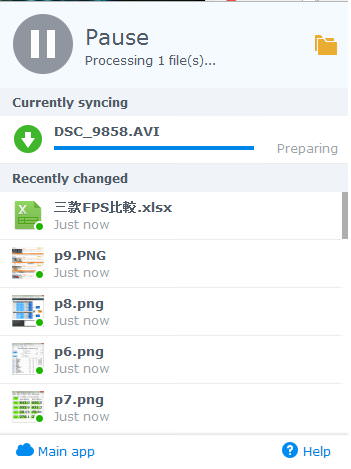
↑ Cloud Station客戶端,提供的更新狀態檢視,不僅有縮圖資訊,也提供暫停、繼續的操控功能。
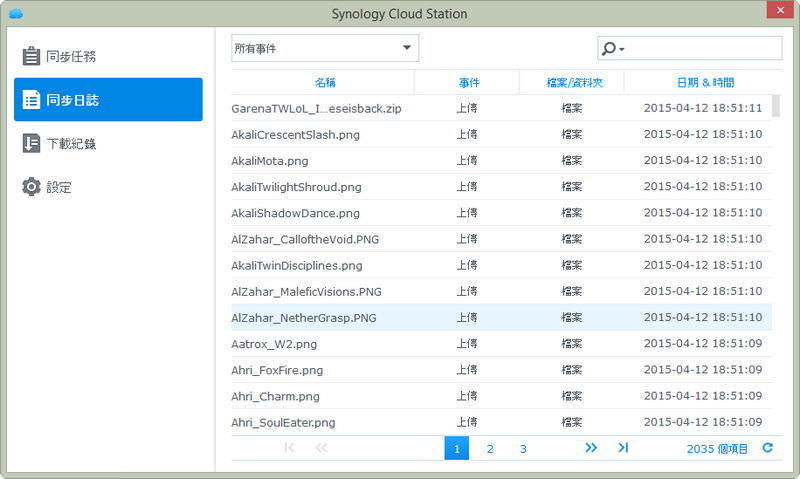
↑ 檔案的更新都在日誌中可以查詢,不怕重要檔案遺失。
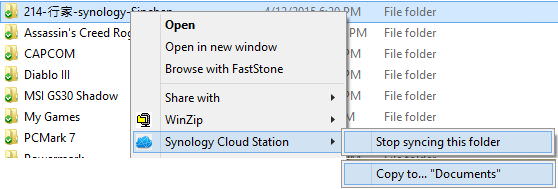
↑ 在Windows系統中,也能透過右鍵,直接將資料夾複製到同步的資料夾當中,或者直接暫停某資料夾的同步功能。
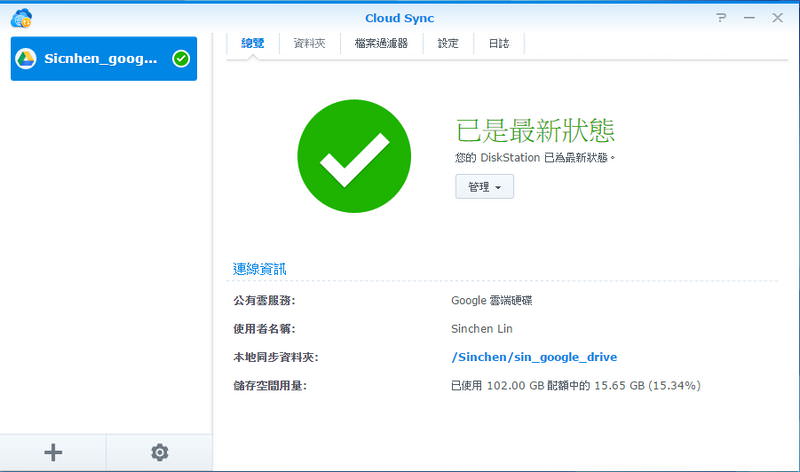
↑ Cloud Sync讓你也能同步公有雲。
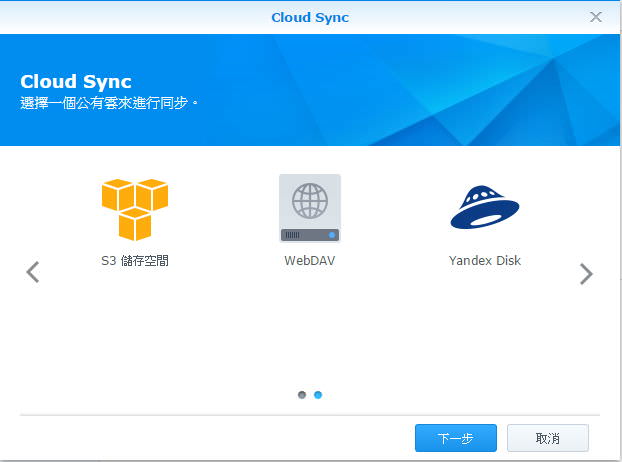
↑ 提供新的Amazon S3、hicloud、SFR與WebDAV連線。
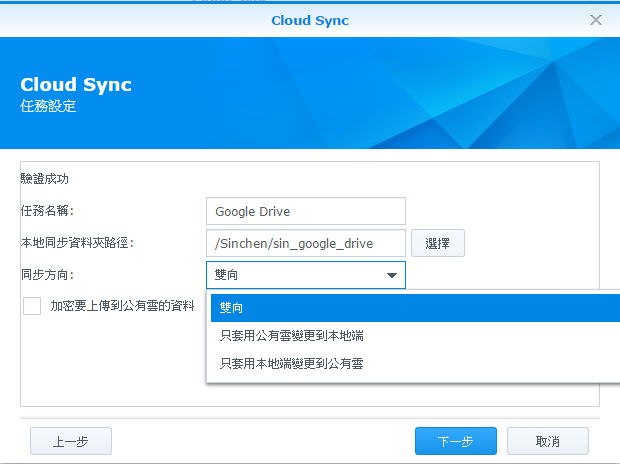
↑ 在新增Cloud Sync連線時,也可以選擇同步的方向,讓NAS能成為公有雲的冷備份。
Note Station 待辦事項
數位筆記Note Station也提供了「待辦事項」的功能,可以快速的自行新增To Do List,讓Note Station除了記錄筆記之外,也能當作每天的工作清單來使用。而針對Chrome瀏覽器,也推出專屬的Synology Web Clipper App,可以讓用戶快速的剪下網頁中的資訊,上傳到Note Station當中,擷取的功能也相當聰明,會自動判斷網頁中重要的文字與圖片,節錄下有用的資訊後,再開啟Note Station就能找到Clipper自動抓的結果囉。
Note Station也提供了匯入與匯出的功能,不僅能從Evernote匯入,也能從Note Station中匯出資料。此外也加強了檔案結構,共三層的組織法:書櫃、筆記本以及筆記,讓用戶在使用時有更多的彈性。
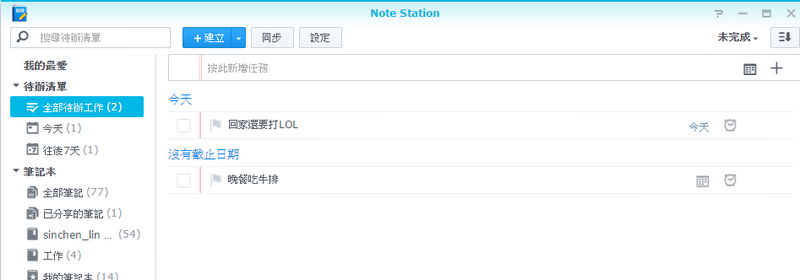
↑ Note Station加入待辦清單的功能,可以隨時記下日後的工作項目。
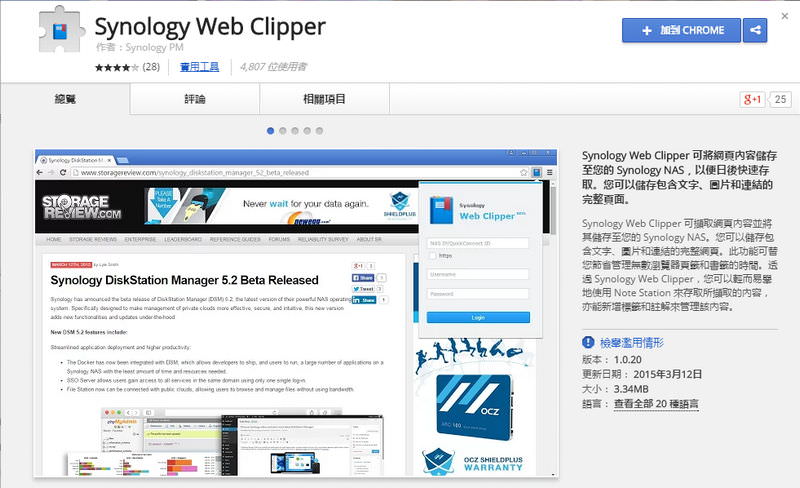
↑ 提供給Chrome用戶的Synology Web Clipper,可以快速的擷取網頁中的文字與圖片資訊。
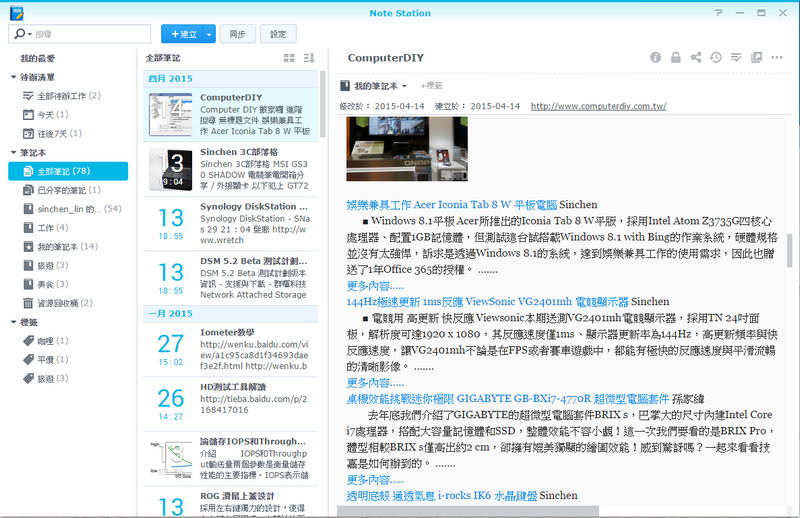
↑ 上圖就是透過Web Clipper所自動擷取的資料。
多版本備份 還原可視化
在新的版本中備份變得更容易,DSM 5.2 Beta提供多版本備份,不論是要本機備份、伺服器備份或者備份到公有雲的服務都行,而在建立備份時可以將備份的資料儲存在「儲存空間」當中,也就是說備份的資料是直接儲存在NAS所建立的儲存空間中,但用戶無法透過File Station、SMB與FTP等傳統方式存取備份的資料,但是當我們透過「還原」的功能來檢視備份資料時,就可以選擇資料夾還原的方式,只挑選預還原的資料夾即可,而不是以往的整個備份任務的完全還原。
在新增任務備份時,可以選擇Smart Recycle智慧備份保留機制,其規則是過去24小時內,每小時保留一份資料,過去1天至1個月內,每天保留一份,而過去1個月之前的每周保留一份,如此一來讓備份變得更有效率,還原時有更大的彈性,讓用戶能獲得最完整的備份支援,沒事多備份肯定是資料安全的最佳解。
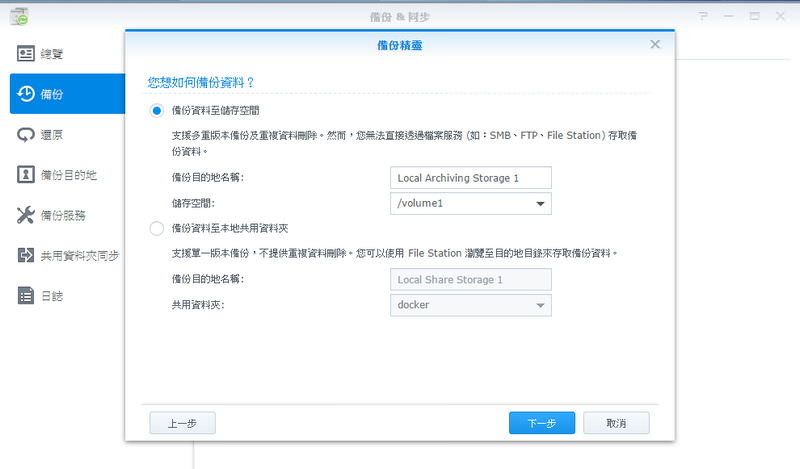
↑ 建立備份任務時,需將備份資料儲存在儲存空間中,這樣就能使用多版本與智慧刪除的備份功能。
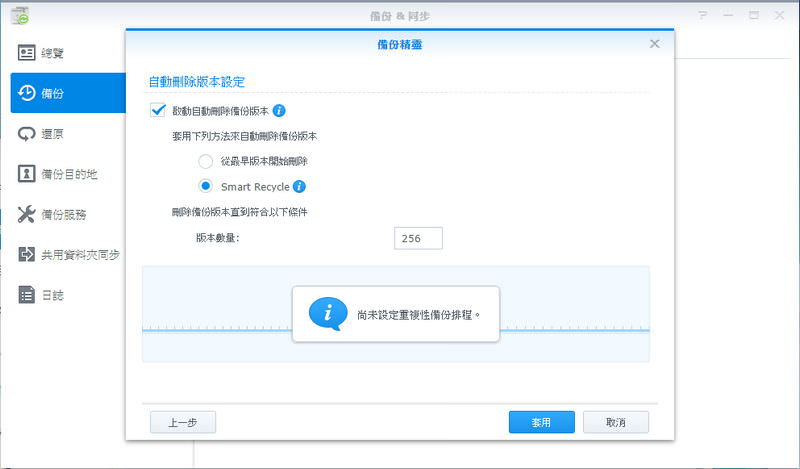
↑ 新增任務的同時,也能選擇是否要開啟自動刪除備份的功能。
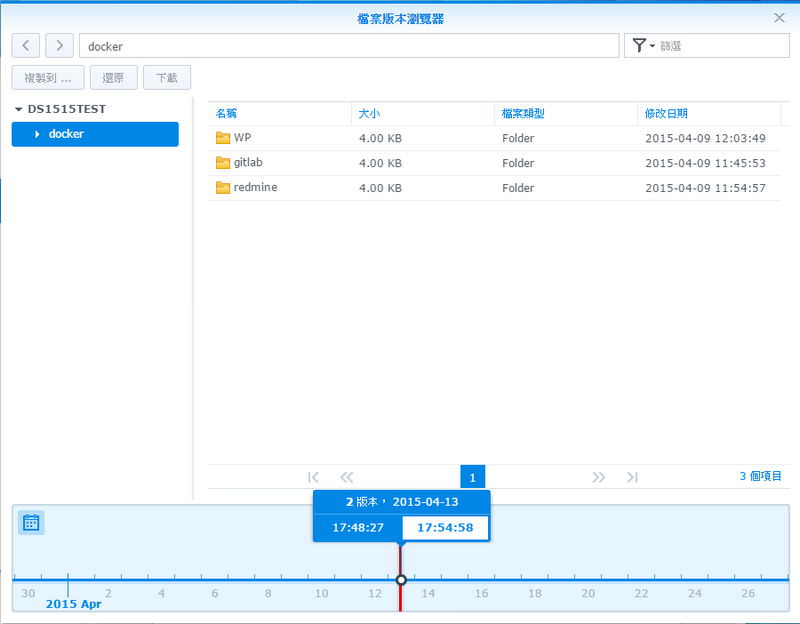
↑ 在還原時就能自行挑選備份的時間,與資料夾進行個別還原。
Link Aggregation新模式
以往網路聚合僅提供「負載平衡」與「容錯待命」的模式,在這次更新中則新增了「IEEE 802.3ad Link Aggregation動態」模式與「Balance XOR」模式。802.3ad是IEEE所規範的網路聚合模式,可將多埠網路聚合成共享同速的全雙工網路,可以提供容錯、負載平衡與提高傳輸效率,但需要交換器支援802.3ad設定與相同型號的網卡才可使用。Balance XOR則是使用互斥或的方式,將封包流量分散到所有可用的網路上,具有容錯與負載平衡的效果。
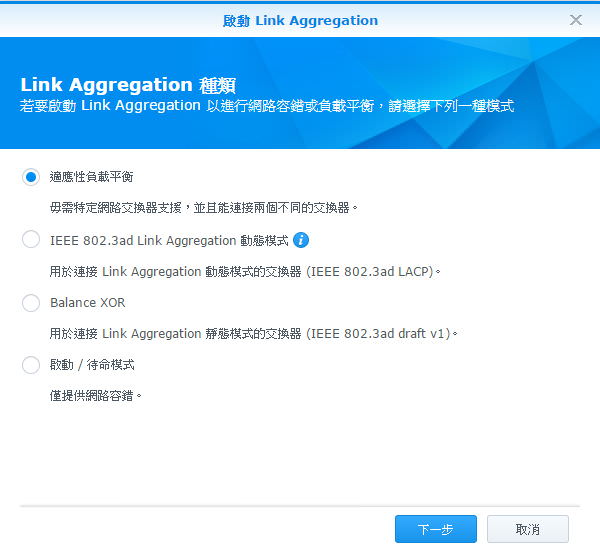
↑ 除了原有的Link Aggregation模式之外,也新增了IEEE 802.3ad與Balance XOR模式。
功能更完善的File Station
此次的更新也讓File Station變得更好用,可以在遠端連線中進行連線設定,看似要連結DropBox、OneDrive、Google Drive甚至是FPT都沒問題,用戶就能直接透過File Station來管理或者上傳檔案,各種雲端都能在同一個介面中管理。也能在兩個瀏覽器間拖曳資料,讓檔案管理變得更直覺。而我們在分享檔案連結時,也可以指定該連結的使用次數,讓分享更安全。
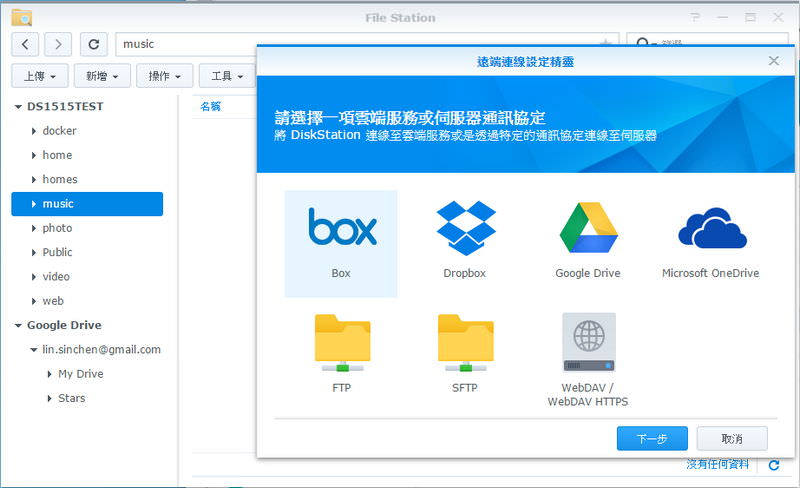
↑ 現在File Station也能新增公有雲、FTP等連線,讓用戶能透過一個介面管理眾多空間。
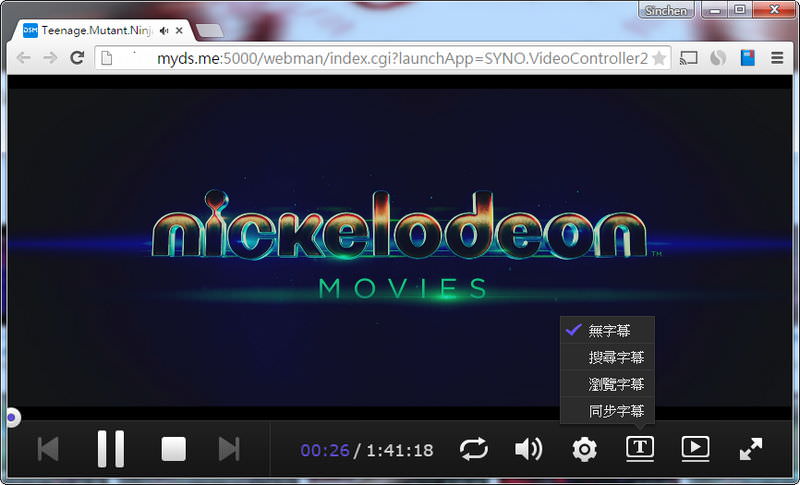
↑ 透過Video Station播放電影時,可以搜尋字幕、瀏覽字幕以及重新同步字幕,讓線上播放變得更方便。
除了上述提到的更新之外,影音娛樂的家用三台柱也是有小更新,像是Video Station可以透過熱鍵快轉/倒轉、能指定外掛的字幕(不再需要與影片同名同目錄)、支援更多的語言編碼、字幕時間軸位移等功能;Photo Station與Audio Station也有小功能的更新,更別提行動應用App的更新更是族繁不及備載,此次的更新亮點肯定在Docker應用上,除此之外筆者也相當期待,群暉在CES亮相的Synology路由器與新機器,待編輯部收到新機器後肯定再來與各位讀者分享。